refresh_date: 2023-01-06
Google Cloud מספק לכם את הכלים לניטור המהימנות של הפרויקטים שלכם באמצעות Google Cloud Monitoring ולניפוי באגים בבעיות באמצעות Google Cloud Logging יומני שגיאות. בכל פעם שמתרחשת תקלה במימוש כוונות המשתמשים, צינור הנתונים של Google Home Analytics מתעד את התקלה במדדים שלכם ומפרסם יומן שגיאות ביומני הפרויקט.
יש שני שלבים לפתרון בעיות שקשורות לשגיאות:
- לעקוב אחרי מצב הפרויקטים באמצעות מדדים של בית חכם.
- כדי לבדוק בעיות, מעיינים בתיאורי השגיאות המפורטים ביומני השגיאות.
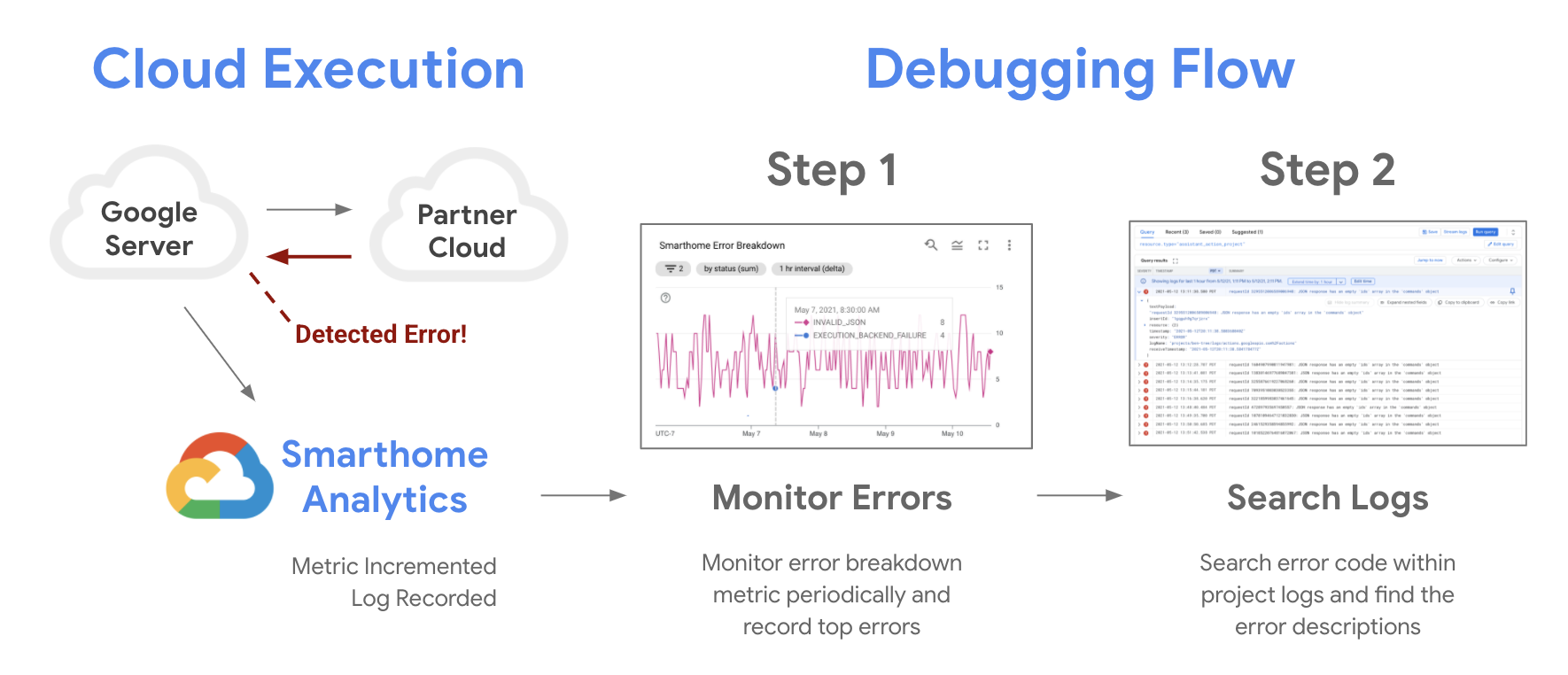
מעקב אחרי שגיאות
אתם יכולים להשתמש ב-Google Cloud Monitoring dashboards כדי לגשת למדדים של הפרויקט. יש כמה תרשימים חשובים שמועילים במיוחד למעקב אחר האיכות ולניפוי באגים:
- התרשים שיעור ההצלחה הוא התרשים הראשון שמתחילים ממנו כשעוקבים אחרי המהימנות של הפרויקטים. ירידות בתרשים הזה יכולות להצביע על הפסקת שירות בחלק מבסיס המשתמשים או בכולו. מומלץ לעקוב אחרי התרשים הזה כדי לזהות חריגות אחרי כל שינוי או עדכון בפרויקט.
- תרשימי Error Breakdown הכי שימושיים כשמנסים לפתור בעיות בשילובים. לכל שגיאה שמודגשת בתרשים אחוז ההצלחה, מוצג קוד שגיאה בפירוט השגיאות. בטבלה שלמטה אפשר לראות את השגיאות שסומנו על ידי Google Home platform ואת הדרכים לפתור אותן.
קודי שגיאה של הפלטפורמה
ריכזנו כאן כמה קודי שגיאה נפוצים שאתם עשויים לראות ביומני הפרויקט כדי לזהות בעיות שזוהו על ידי Google Home platform. בטבלה הבאה מופיע מידע לפתרון בעיות.
| קוד השגיאה | תיאור |
|---|---|
BACKEND_FAILURE_URL_ERROR |
Google קיבלה קוד שגיאה HTTP 4xx שאינו 401 מהשירות שלך.
אפשר להשתמש ב- requestId ב-GCP Logging כדי לבדוק את היומנים של שירות הבית החכם.
|
BACKEND_FAILURE_URL_TIMEOUT |
הזמן שהוקצב לבקשה של Google פג במהלך הניסיון להגיע לשירות שלך.
מוודאים שהשירות שלכם מחובר לאינטרנט, מקבל חיבורים ולא חורג מהקיבולת. בנוסף, צריך לוודא שמכשיר היעד מופעל, מחובר לאינטרנט ומסונכרן. |
BACKEND_FAILURE_URL_UNREACHABLE |
Google קיבלה קוד שגיאה HTTP 5xx מהשירות שלך.
אפשר להשתמש ב- requestId ב-GCP Logging כדי לבדוק את היומנים של שירות הבית החכם.
|
DEVICE_NOT_FOUND |
המכשיר לא קיים בצד שירות השותף.
בדרך כלל זה מצביע על כשל בסנכרון הנתונים או על מצב מירוץ. |
GAL_BAD_3P_RESPONSE |
Google לא יכולה לנתח את התגובה משירות קישור החשבון שלך בגלל פורמט או ערכים לא תקינים במטען הייעודי (payload).
אפשר להשתמש ב- requestId ב-GCP Logging כדי לבדוק את יומני השגיאות
בשירות קישור החשבונות.
|
GAL_INTERNAL |
אירעה שגיאה פנימית ב-Google כש-Google ניסתה לאחזר טוקן גישה.
אם אתם רואים עלייה בתדירות של השגיאה הזו ב-GCP Logging, תוכלו ליצור איתנו קשר לקבלת מידע נוסף. |
GAL_INVALID_ARGUMENT |
אירעה שגיאה פנימית ב-Google כש-Google ניסתה לאחזר טוקן גישה.
אם אתם רואים עלייה בתדירות של השגיאה הזו ב-GCP Logging, תוכלו ליצור איתנו קשר לקבלת מידע נוסף. |
GAL_NOT_FOUND |
אסימוני הגישה ואסימוני הרענון של המשתמש שמאוחסנים ב-Google
לא תקפים יותר, ואי אפשר לרענן אותם. המשתמש צריך לקשר מחדש את החשבון שלו כדי להמשיך להשתמש בשירות שלכם.
אם אתם רואים עלייה בתדירות של השגיאה הזו ב-GCP Logging, תוכלו ליצור איתנו קשר לקבלת מידע נוסף. |
GAL_PERMISSION_DENIED |
אירעה שגיאה פנימית ב-Google כששיתוף האסימון לא אושר.
אם אתם רואים עלייה בתדירות של השגיאה הזו ב-GCP Logging, תוכלו ליצור איתנו קשר לקבלת מידע נוסף. |
GAL_REFRESH_IN_PROGRESS |
פג התוקף של אסימון הגישה של המשתמש, וכבר מתבצע ניסיון מקביל לרענן אותו.
זו לא בעיה ולא נדרשת פעולה כלשהי. |
INVALID_AUTH_TOKEN |
Google קיבלה קוד שגיאה HTTP 401 מהשירות שלך.
תוקף טוקן הגישה לא פג, אבל השירות ביטל אותו. אפשר להשתמש ב- requestId ב-GCP Logging כדי לבדוק את היומנים של שירות הבית החכם.
|
INVALID_JSON |
אי אפשר לנתח או להבין את תגובת ה-JSON.
צריך לבדוק את המבנה של תגובת ה-JSON כדי לוודא שהתחביר תקין, למשל שאין חוסר התאמה בין סוגריים, שאין פסיקים חסרים ושאין תווים לא תקינים. |
OPEN_AUTH_FAILURE |
תוקף אסימון הגישה של המשתמש פג ו-Google לא יכולה לרענן אותו,
או ש-Google קיבלה קוד שגיאה מסוג HTTP 401 מהשירות שלכם.
אם אתם רואים עלייה בשיעור הקוד הזה, כדאי לבדוק אם אתם רואים גם עלייה בשיעור השגיאות שקשורות לכוונות של בית חכם או לבקשות של טוקן רענון. |
PARTNER_RESPONSE_INVALID_ERROR_CODE |
התגובה מציינת קוד שגיאה לא מזוהה.
אם התשובה לבקשה מציינת שגיאה, חשוב להשתמש באחד קוד השגיאה הנתמכים שסיפקנו. |
PARTNER_RESPONSE_INVALID_PAYLOAD |
אי אפשר לנתח את השדה payload של התגובה כאובייקט JSON.
בודקים אם השדה של מטען הייעודי בתגובת הבקשה כולל סוגריים תואמים ומובנה בצורה נכונה כשדה JSON. |
PARTNER_RESPONSE_INVALID_STATUS |
התגובה לא מציינת סטטוס, או שהיא מציינת סטטוס שגוי.
התשובות לבקשות להשלמת כוונות צריכות לציין סטטוס עם SUCCESS, OFFLINE, ERROR, EXCEPTIONS. מידע נוסף על
טיפול בשגיאות ובחריגים
|
PARTNER_RESPONSE_MISSING_COMMANDS_AND_DEVICES |
אחת או יותר מהכוונה שמופיעות בבקשה חסרות בתגובה.
מוודאים ש תגובת הביצוע בנויה בצורה נכונה ושהתוצאות של כל הכוונות מהבקשה מופיעות בתגובה. |
PARTNER_RESPONSE_MISSING_DEVICE |
מכשיר אחד או יותר שמופיעים בבקשה לא מופיעים בתשובה.
צריך לוודא ש תגובת הביצוע בנויה בצורה נכונה וכל מזהי המכשירים מהבקשה מופיעים בתגובה. |
PARTNER_RESPONSE_MISSING_PAYLOAD |
התשובה לא מכילה את השדה payload.
חשוב לכלול שדה מטען ייעודי בתגובה לבקשה. מידע נוסף על יצירת תגובת ביצוע |
PARTNER_RESPONSE_NOT_OBJECT |
אי אפשר לנתח את התגובה כאובייקט JSON.
בודקים את כל השדות בתגובה לבקשה כדי לוודא שאין תווים לא רצויים, סוגריים לא תואמים או שגיאות עיצוב. יכול להיות שחלק מתווי Unicode לא נתמכים. בנוסף, חשוב לוודא שהתגובה שלך מובנית בצורה נכונה כאובייקט JSON. |
PROTOCOL_ERROR |
העיבוד של הבקשה נכשל.
משתמשים ב- requestId ב-Google Cloud Logging כדי לבדוק את היומנים של שירות הבית החכם.
|
RELINK_REQUIRED |
התשובה מציינת שגיאה מסוג relinkRequired, ולכן המשתמש מתבקש לקשר מחדש את חשבונות Google והשותף שלו.
מידע נוסף זמין במאמר בנושא קודי שגיאה נתמכים. |
RESPONSE_TIMEOUT |
תם הזמן הקצוב לתפוגה של הבקשה בזמן ההמתנה לתשובה.
הזמן הקצוב לתגובה הוא 9 שניות מרגע שליחת הבקשה. חשוב לשלוח תשובה בפרק הזמן הזה. |
RESPONSE_UNAVAILABLE |
לא מתקבלת תגובה, או שהתגובה לא מציינת סטטוס.
התשובות לבקשות להשלמת כוונות צריכות להיות מובנות בהתאם למסמכי הבית החכם ולציין את הסטטוס. |
TRANSIENT_ERROR |
שגיאה זמנית היא שגיאה שנפתרת מעצמה.
ברוב המקרים, השגיאות האלה מתבטאות בניתוק של חיבור למכשיר או לשירות. גם אם אי אפשר לפתוח חיבורים חדשים לשרת. |
לוגי חיפוש
אחרי שתתרגלו למעקב אחרי השילובים באמצעות מדדים, השלב הבא הוא לפתור בעיות ספציפיות באמצעות Cloud Logging. יומן שגיאות הוא רשומה שדומה ל-JSON עם שדות שמכילים מידע שימושי כמו שעה, קוד שגיאה ופרטים לגבי כוונת הבית החכם המקורית.
יש כמה מערכות ב-Google Cloud ששולחות יומנים לפרויקט שלכם בכל רגע. צריך לכתוב שאילתות כדי לסנן את היומנים ולמצוא את היומנים שדרושים לכם. אפשר לבסס שאילתות על טווח תאריכים, משאב, חומרה של יומן או על רשומות מותאמות אישית.
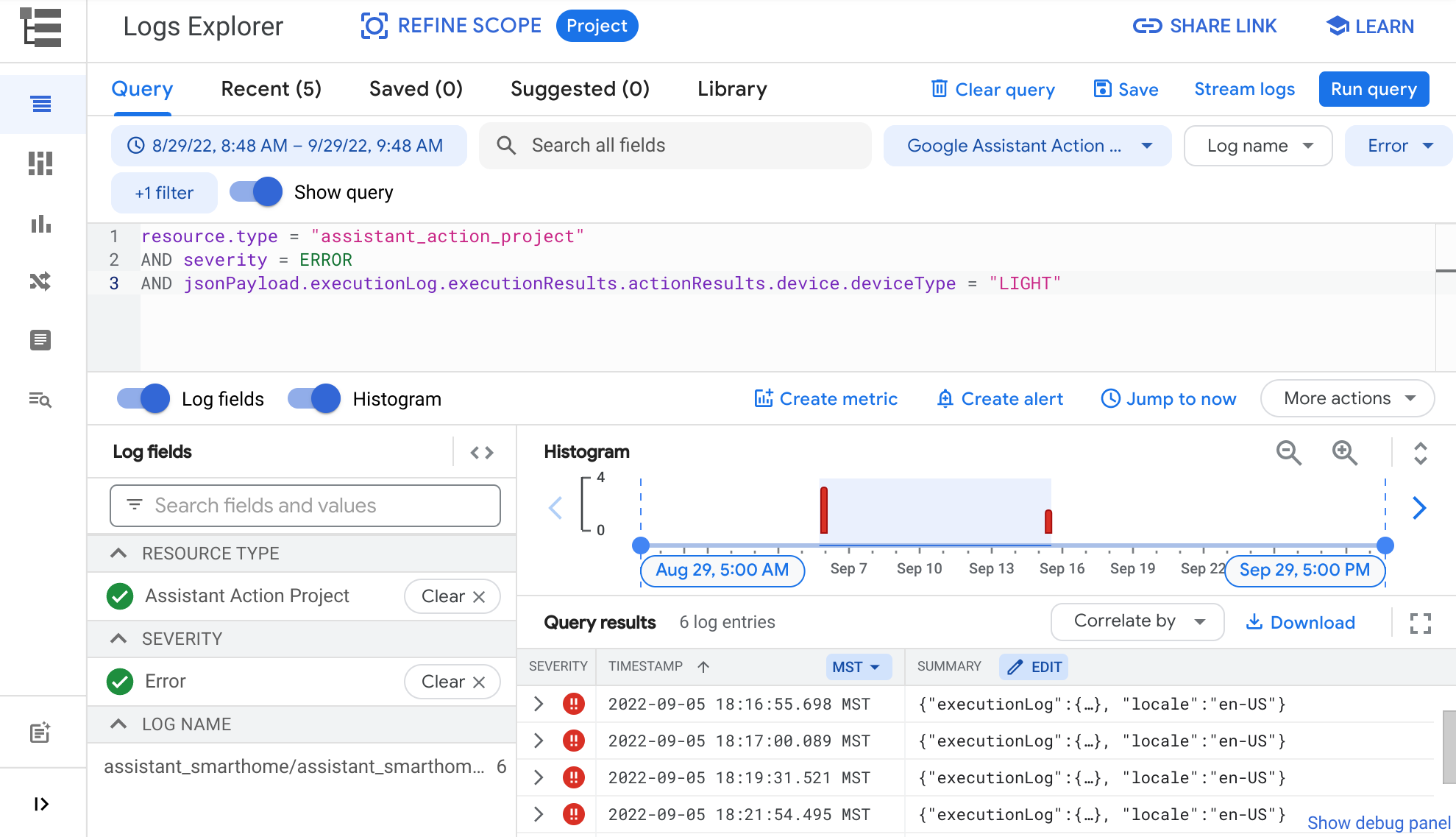
אפשר להשתמש בלחצני השאילתה כדי ליצור מסננים מותאמים אישית.

כדי לציין טווח זמן, לוחצים על לחצן בחירת טווח הזמן ובוחרים אחת מהאפשרויות שמופיעות. הפעולה הזו תסנן את היומנים ותציג את היומנים שמקורם בטווח הזמן שנבחר.
כדי לציין משאב, לוחצים על התפריט הנפתח משאב ובוחרים באפשרות פרויקט פעולה ב-Google Assistant. הפעולה הזו מוסיפה מסנן לשאילתה כדי להציג יומנים שמקורם בפרויקט.
אפשר להשתמש בכפתור חומרה כדי לסנן לפי מקרה חירום, מידע, ניפוי באגים ורמות חומרה אחרות של יומן.
אפשר גם להשתמש בשדה Query ב-Logs Explorer כדי להזין רשומות בהתאמה אישית. מנוע השאילתות שמשמש בשדה הזה תומך גם בשאילתות בסיסיות כמו התאמת מחרוזות, וגם בסוגים מתקדמים יותר של שאילתות, כולל אופרטורים להשוואה (<, >=, !=) ואופרטורים בוליאניים (AND, OR, NOT).
לדוגמה, הרשומה המותאמת אישית שלמטה תחזיר שגיאות שמקורן בסוג מכשיר LIGHT:
resource.type = "assistant_action_project" AND severity = ERROR AND jsonPayload.executionLog.executionResults.actionResults.device.deviceType = "LIGHT"
בספריית השאילתות אפשר למצוא דוגמאות נוספות לשאילתות יעילות של יומנים.
בדיקת תיקונים
אחרי שתזהו שגיאות ותבצעו עדכונים כדי לתקן אותן, מומלץ לבדוק את התיקונים באופן יסודי באמצעות Google Home Test Suite. אנחנו מספקים מדריך למשתמש בנושא השימוש ב-Test Suite, שכולל הסבר מפורט על בדיקת השינויים בצורה יעילה.
מקורות מידע ללמידה
במאמר הזה מפורטים השלבים לפתרון שגיאות בפעולת הבית החכם. אפשר גם לעיין ב-codelabs שלנו כדי לקבל מידע נוסף על ניפוי באגים:
- ניפוי באגים ב-Codelab של בית חכם: מדריך להתחלה מהירה לניפוי באגים בשילוב של בית חכם עם הענן.
- Codelab בנושא ניפוי באגים ב-Local Home: מדריך להתחלה מהירה של ניפוי באגים בשילוב מקומי של בית חכם.

